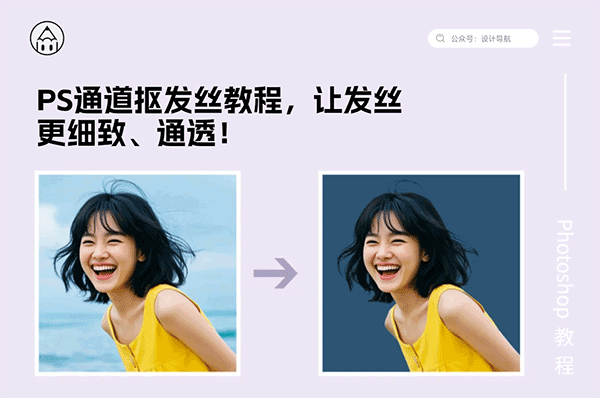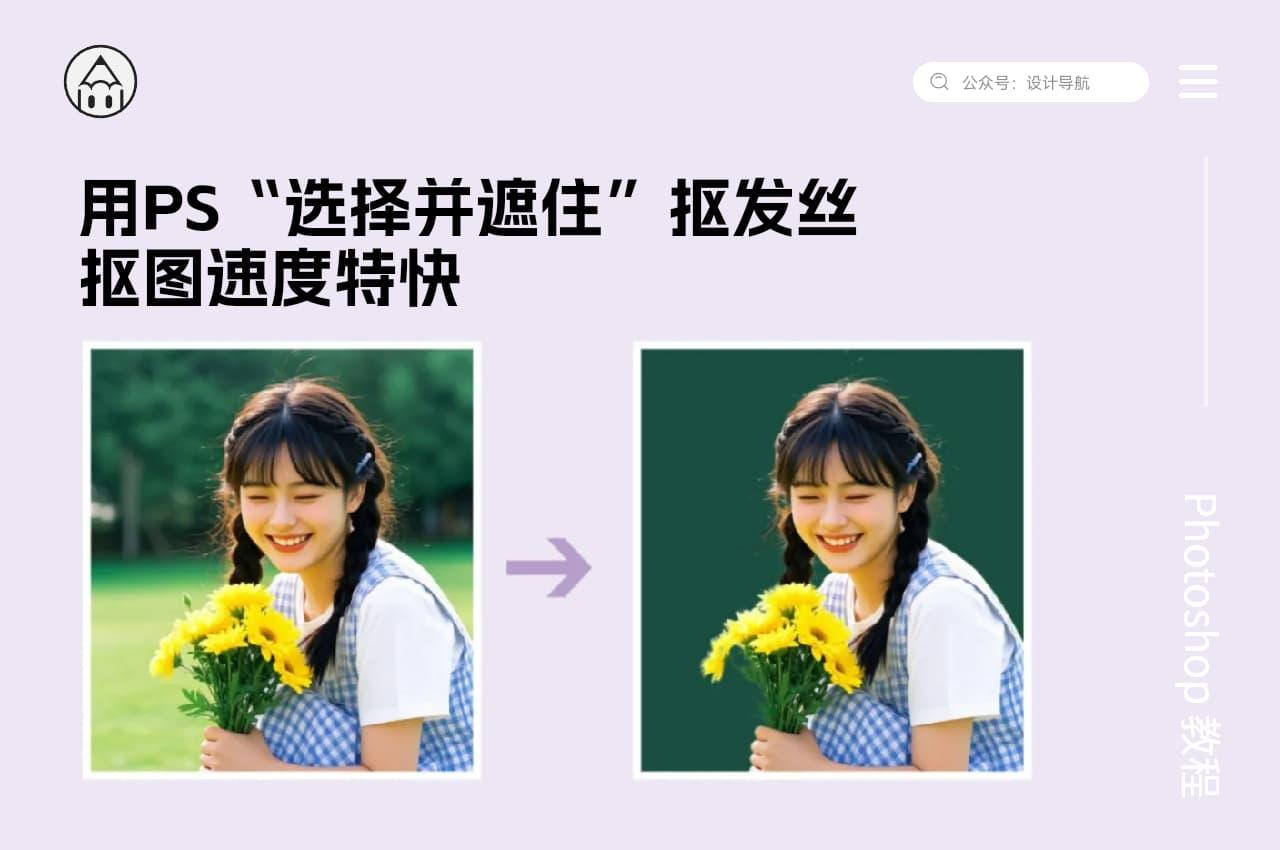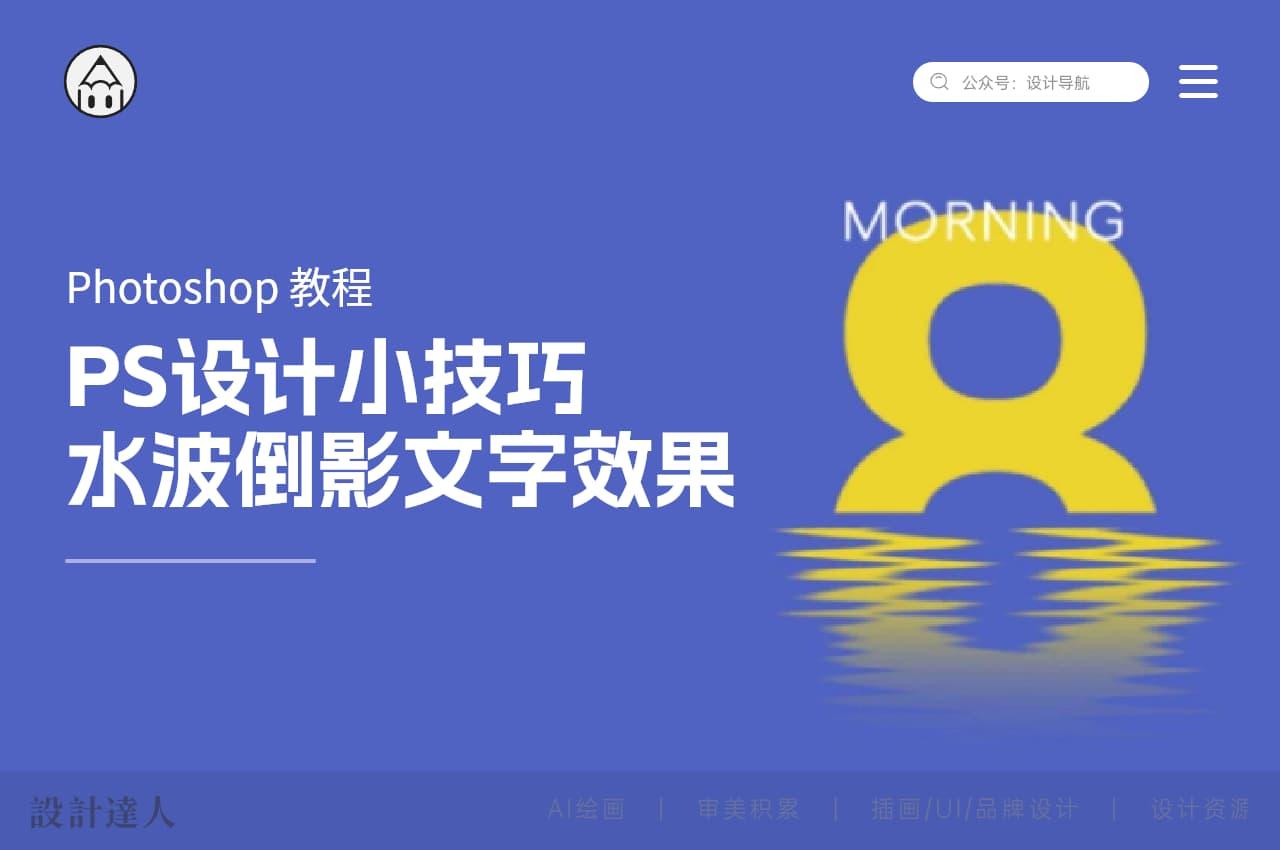保护图层的方式:智能对象 | PS入门教程
PS中有一个简单保护图层的方法,就是智能对象。在Photoshop处理图像素材时,我们通常会做一些自由变换操作,比如放大、缩小图像,这样操作图像会容易图像失真。
所以PS有了一个智能对象功能,他的核心作用就是:非破坏性编辑。
如下图,当你把图像缩小后,再放大,你会发现图像会多了很多锯齿,变得模糊。

未使用智能对象
而使用智能对象,则不会出现这种情况,对图像图层有着很好的保护作用。

使用智能对象
创建智能对象的几种方法
- 使用“打开为智能对象”命令;(文件菜单 – 打开为智能对象 )
- 置入文件;(文件菜单 – 置入文件 )
- 从 Adobe illustrator 粘贴数据到PS;
- 将一个或多个 Photoshop 图层转换为智能对象。(鼠标右击图层 – 选择「转换为智能对象」)
智能对象的三个优点
- 保护图层,不会因自由变换图像而破坏图层像素数据;
- 替换图像,尤其在样机贴图中使用最为方便;
- 智能滤镜,在智能对象下使用滤镜会变成智能滤镜,这样好处就是可以随意关闭/开启滤镜效果。
今天教程就到这里,学习简单实用的PS技法,请关注设计达人!
赞助商链接
喜欢这篇文章吗?欢迎分享到你的微博、QQ群,并关注我们的微博,谢谢支持。
版权:除非注明,本站文章均为原创文章,转载请联系我们授权,否则禁止转载。
版权:除非注明,本站文章均为原创文章,转载请联系我们授权,否则禁止转载。